Tablets sind attraktiver geworden, da sie über größere Bildschirme als Mobiltelefone verfügen. Und Samsung-Tablets gehören zu den schönsten und leistungsstärksten mobilen Tablets. Manche Tablet-Enthusiasten wechseln gerne vom iPad zum Samsung-Tablet und umgekehrt. Bist du eine von ihnen? Es reicht jedoch nicht aus, wenn Sie nicht wissen, wie Sie Daten von einem iPad auf ein Samsung-Tablet übertragen, denn die Daten auf Ihrem iPad sind nützlich.
Wie können Sie sie also auf Ihr Samsung-Tablet verschieben? Glücklicherweise können Sie heute 5 effektive Methoden erlernen. Solange Sie eine Möglichkeit auswählen, können Sie die Datenübertragung problemlos abschließen.

Gibt es ein Programm, das Daten mit einem Klick von einem iPad auf ein Samsung-Tablet oder -Telefon übertragen kann? Natürlich gibt es das, und zwar Samsung Data Transfer . Diese Software kann SMS, Kontakte, Musik, Fotos, Videos und Bücher von iOS auf Android übertragen . Somit können Sie damit mehrere Datentypen gleichzeitig von Ihrem iPad auf ein Samsung-Gerät verschieben. Während der Übertragung kommt es zu keinem Datenverlust und die übertragenen Daten decken nicht Ihre vorhandenen Inhalte auf Ihrem Zielgerät ab.
Überraschenderweise kann es mehr Dateitypen von Android auf Android kopieren , z. B. Anrufprotokolle, Apps, Dokumente, Mediendateien usw. Bei Bedarf können Sie damit auch Notizen, Kalender, Lesezeichen und mehr zwischen iOS-Geräten kopieren.
- Kopieren Sie verschiedene Arten von Datentypen nahtlos von einem iPad auf ein Samsung-Tablet oder -Telefon.
- Verschieben Sie Daten mit Originalformaten und Originalqualität.
- Überschreiben Sie nicht die aktuellen Daten auf Ihrem Zielgerät.
- Verfügbar für Android OS 4.0 und iOS 5.0 und höher.
- Unterstützt die meisten iOS- und Android-Geräte, wie iPad Pro, iPad Air, iPad mini, iPhone 14/13 Pro/13/12/11/X/8/7, Samsung Galaxy Tab S8 Ultra/Tab S8/Tab A8/Tab S7/Tab S6, Samsung Galaxy S23/S22 Ultra/S22/S21/S20/S10/S9/S8, OnePlus 10 Pro/10/10R/9 Pro/9RT/8/7, ZTE, OPPO, Vivo, Realme, Xiaomi , usw.
Laden Sie Samsung Data Transfer unten kostenlos herunter.
Schritt 1. Installieren Sie dieses Programm
Bitte laden Sie diese Übertragungssoftware herunter, installieren Sie sie auf Ihrem Computer und starten Sie sie auf dem Desktop.
Schritt 2. Sorgen Sie dafür, dass die Software Ihre Geräte erkennt
Verbinden Sie Ihr iPad und Tablet über die entsprechenden Datenkabel mit dem Computer. Klicken Sie dann auf dem iPad auf „ Vertrauen “ und aktivieren Sie den USB-Debugging-Modus auf dem Samsung-Gerät. Die Verbindung wird hergestellt.

Schritt 3. Übertragen Sie iPad-Inhalte auf das Samsung-Gerät
- Stellen Sie sicher, dass sich Ihr iPad in der Position „ Quelle “ befindet. Wenn nicht, tippen Sie bitte auf das „ Flip “-Symbol, um es zu ändern. Kreuzen Sie dann die gewünschten Elemente auf dem Panel an.
- Klicken Sie abschließend auf „ Kopieren starten “, um Ihre iOS-Daten auf das Samsung-Mobilgerät zu verschieben.

Bonus:
Möchten Sie Ihre gelöschten Dateien aus dem internen Speicher Ihres Samsung-Geräts wiederherstellen ? Hier sind 3 Lösungen als Referenz.
Es ist einfach , iBooks zwischen iPads zu übertragen , da Ihnen in dieser Anleitung 6 hilfreiche Möglichkeiten vorgestellt werden.
Samsung Smart Switch ist eine nützliche Anwendung für die Datenmigration. Damit können Sie Ihre iPad-Inhalte drahtlos oder über USB auf Ihr Samsung-Telefon und -Tablet importieren. Darüber hinaus können Kalender, Kontakte, Memos, Hintergrundbilder, Alarme und andere Dateien übertragen werden. Wenn Sie eine drahtlose Übertragung wünschen, synchronisieren Sie bitte zuerst Ihre iPad-Daten mit iCloud. Oder Sie können ein Kabel und einen OTG-Adapter verwenden, um Daten ohne iCloud zu verschieben.
Es ist jedoch nicht möglich, App-Daten oder Home-Layouts von einem Nicht-Samsung-Gerät zu verschieben. Manchmal gelingt es nicht, Daten wie Apps und Einstellungen auf Samsung-Geräte zu übertragen.
Schritt 1. Smart Switch installieren
Sie finden Smart Switch in der Einstellungen-App Ihres Samsung-Geräts, müssen es aber noch auf Ihrem iPad installieren.
Schritt 2. Richten Sie eine Verbindung ein
- Starten Sie die App auf beiden Geräten. Bei Samsung tippen Sie bitte auf „ Daten empfangen “ > „ iPhone/iPad “ > „ Kabel “; Tippen Sie auf dem iPad auf die Option „ Daten senden “.
- Verbinden Sie beide Geräte mit einem iOS-Kabel und einem Adapter und klicken Sie auf dem iPad auf „ Vertrauen “.
Schritt 3. Daten vom iPad auf Samsung kopieren
Nach der Verbindung können Sie auf dem Bildschirm die Dateien auswählen, die Sie senden möchten, und auf das Symbol „ Übertragen “ tippen, um den Vorgang zu starten.

Lesen Sie auch:
In diesem Artikel werden 7 effektive Methoden zum Übertragen von Dateien von einem iPad auf ein Android-Telefon beschrieben . Schauen wir es uns an.
Wie können Sie mühelos von einem iPhone auf ein Android-Telefon wechseln, ohne Daten zu verlieren ? In diesem Tutorial erfahren Sie, wie es geht.
Mit Google Drive können Sie Daten von einem iPad mit einem Android-Tablet oder -Telefon synchronisieren. Voraussetzung hierfür ist ein stabiles Netzwerk und ausreichend Cloud-Speicher bei Google. Bitte beachten Sie, dass es viel Mobilfunkdaten kostet, wenn Sie Ihr Gerät nicht mit einem Wi-Fi-Netzwerk verbinden.
Schritt 1. Dateien auf Google Drive hochladen
- Installieren Sie bitte von Anfang an Google Drive auf Ihrem iPad und eröffnen Sie ein Konto, falls Sie noch keins haben.
- Klicken Sie dann auf das Symbol „ + “ > „ Hochladen “, um die gewünschten Dateien von Ihrem iOS-Gerät zu finden.
Schritt 2. Laden Sie die Musikdateien auf Samsung herunter
Laden Sie Google Drive auf Ihr Samsung Galaxy-Gerät herunter und melden Sie sich mit demselben Konto an. Anschließend können Sie die hochgeladenen Dateien ansehen. Bitte laden Sie sie in den lokalen Ordner auf Ihrem Samsung-Gerät herunter.

Weiterführende Literatur: Es ist einfach , Songs zwischen Android-Geräten zu kopieren . Bei Bedarf können Sie diesen Leitfaden durchsuchen.
Send Anywhere ist auch eine drahtlose Übertragungs-App für Android- und iOS-Geräte. Damit können Sie problemlos Dateien vom iPad an Samsung senden. Neben der Datenübertragung zwischen mobilen Geräten können auch Daten von einem mobilen Gerät an einen Computer gesendet werden.
Schritt 1. Laden Sie Send Anywhere herunter
Bitte installieren Sie diese App auf Ihrem iPad und Samsung-Tablet. Führen Sie es dann aus und erlauben Sie ihm den Zugriff auf Ihre Geräte.
Schritt 2. Wählen Sie die zu übertragenden Dateien aus
Wählen Sie die Daten aus, die Sie auf Ihrem iPad senden möchten, und klicken Sie auf das Symbol „ Senden “, um einen 6-stelligen Schlüssel zu erhalten. Klicken Sie dann bei Samsung auf „ Empfangen “ und geben Sie den Schlüssel für eine Verbindung ein.
Schritt 3. Senden Sie Ihre ausgewählten Daten automatisch
Sobald die Verbindung gültig ist, werden Ihre Daten an Ihr Samsung-Tablet gesendet.

AirDroid ist nicht nur eine Transfer-App, sondern auch ein leistungsstarkes Verwaltungstool. Sie können damit verschiedene Dateitypen von iOS auf Android übertragen. Für kostenlose Konten stehen jedoch nur 200 MB Remote-Daten pro Monat und eine maximale Dateigröße von 30 MB zur Verfügung.
Schritt 1. Installieren Sie AirDroid
Bitte laden Sie AirDroid herunter und installieren Sie es auf Ihrem iPad und Samsung S6. Dann melden Sie sich dort mit Ihrer E-Mail-Adresse und Ihrem Passwort an.
Schritt 2. Geräte mit demselben Netzwerk verbinden
Erlauben Sie der App den Zugriff auf Ihr Gerät und tippen Sie auf „ Meine Geräte “ > „ Gerät hinzufügen “, um den Popups zum Hinzufügen eines weiteren Geräts zu folgen. Stellen Sie sicher, dass sie mit demselben Netzwerk verbunden sind.
Schritt 3. Musikdateien vom iPad an Samsung senden
Wählen Sie Ihr iPad-Gerät auf dem Samsung-Tablet aus und tippen Sie auf das Symbol „ Musik “, um Ihre Musikdateien vom iPad auszuwählen. Dann sendet AirDroid sie an Ihr Samsung Galaxy S6.
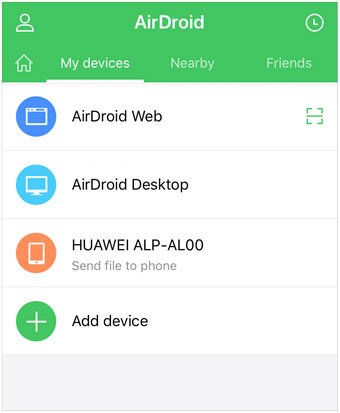
Bonus: Wie übertrage ich Apps vom iPad auf Android? Da Android und iOS unterschiedliche Systeme sind, können Sie keine Apps von Ihrem iPad auf Android übertragen. Auch wenn Sie eine Apple-Anwendung erfolgreich auf Ihr Android-Gerät heruntergeladen haben, können Sie sie letztendlich nicht installieren. Sie können Apps jedoch direkt von Android auf Android übertragen .
Jetzt liegen 5 Transfermöglichkeiten in Ihren Händen. Sie sind an der Reihe, ein Tool zum Übertragen von Daten von Ihrem iPad auf ein Samsung-Tablet oder -Telefon auszuwählen. Wenn Sie ein äußerst nahtloses Programm wünschen, können Sie Samsung Data Transfer auswählen. Es kann problemlos verschiedene Dateitypen von iOS auf Android kopieren, ohne dass es zu Unterbrechungen kommt. Und nach der Registrierung mit einer Lizenz gibt es keine Begrenzung der Dateigröße.
In Verbindung stehende Artikel
12 großartige Apps zum Übertragen von Daten von Android zu Android [One-Stop-Übertragung]
So übertragen Sie Fotos bequem vom Samsung-Telefon auf das iPad [Gelöst]
6 Möglichkeiten, Dateien über WLAN von Android auf den PC zu übertragen [Vollständige Anleitung]
So drucken Sie Textnachrichten problemlos von einem Android-Telefon aus [4 Methoden]
So übertragen Sie Daten von Huawei zu Samsung: 6 Tricks, die Sie hier kennen müssen
Urheberrecht © samsung-messages-backup.com Alle Rechte vorbehalten.